Hoje vamos explorar a possibilidade de transformar uma pessoa em uma estátua. Neste tutorial a modelo Kate Moss nos ajuda a manter a inspiração (hehe). Mas deixando a ironia de lado, este tutorial é realmente único, talvez um dos melhores nesse tipo de transformação. Este tutorial foi feito no Photoshop 7, mas tenho certeza que poderia ser feito no Photoshop 5 também. É preciso extrair a modelo do fundo, neste caso o autor usou a “pen tool”, mas você poderá fazê-lo da maneira que preferir. Olhando o resultado pode parecer algo complicado, mas na verdade o autor usou poucos passos para transformar a modelo numa estátua. Para um efeito convincente, a pessoa deve ter uma tonalidade uniforme na pele.
___________________________________________________________________________________
Criando uma estátua desde uma pessoa no Photoshop
Vamos balançar. trocadilho, Desculpe ruim. A fim de fazer a minha estátua, você precisa de duas coisas: um pic boa fonte e um bom pic de mármore (ou qualquer outra pedra). Eu pensei que a foto de Kate Moss foi uma boa, e eu era capaz de encontrar o mármore que eu precisava. Esta é a maneira como eu faço as coisas. A coisa surpreendente sobre o Photoshop é que existem muitas maneiras diferentes para atingir os mesmos resultados.Vamos começar. (Os atalhos de teclado que eu uso são para o controle de Mac. Substituto para comando e alt para opção se você usar um PC)

Idealmente, você deve criar novos conjuntos de colocar as camadas, mas como nem todos têm essa capacidade, eu estou fazendo isso sem o uso de conjuntos. Trabalhando na foto Moss como a camada de fundo, duplicá-lo. Desta forma, você ainda tem a sua foto original em caso de algo dar errado (o que faz). Depois de duplicar-lo, desaturate a camada que irá remover todos os tons de cor e ele vai olhar como este. Para adicionar o mármore, primeiro você deve fazer uma seleção do pic Moss. Eu gosto de usar a ferramenta caneta para fazer seleções certas (se você tem um tablet Wacom, faz isso muito mais fácil). Uma vez que o caminho é fechado, eu salvá-lo na paleta caminho clicando duas vezes nele e renomeá-lo. Uma vez que é salvo, eo caminho ainda selecionada na paleta, eu continuar a adicionar ao caminho desenhando um caminho em torno das áreas acima dos ombros e no interior dos polegares, então eu tenho um caminho completo delineado de Kate e deve ficar assim com o caminho visível.




Uma vez que o caminho é feito, importar o pic mármore (ou simplesmente arraste a camada de fundo a foto de mármore para a Kate Moss foto) e coloque a camada acima da camada desaturated. Criar uma camada de máscara sobre o mármore, o comando clique no caminho salvo na paleta que faz uma seleção, inversa, e preencha com preto e você terá isto: Alterar o modo de camada do mármore para o Multiply. Ajuste a opacidade da camada até que parece certo para você. Neste caso, eu defini-lo para 87% e agora fica assim:




Ele está chegando lá. Parece bom agora, mas estátuas não têm olhos reais. Primeiro, desenhe um outro caminho em torno de seu olho esquerdo excluindo os cílios, e salvar o caminho (vamos usar esse caminho mais tarde). Em seguida, crie uma nova camada, use a ferramenta de clonagem e selecione uma área do mármore como sua fonte e cloná-lo ao redor do olho. Você vai querer escolher uma área semelhante a um já em torno do olho. Para fazer o olho, comando clique no caminho olho salvo que irá fazer uma seleção. Em seguida, use a ferramenta de clonagem para clonar uma área de mármore dentro da seleção. seguida, com a área ainda selecionada, crie uma camada de ajuste com o Hue, Saturação, Luminosidade. Neste caso, eu selecionei colorida, definir o tom para 27, a saturação a 12 e Lightness para -21. Para fazer o olho mais tridimensional: Com o olho ainda selecionada, crie uma nova camada. Defina a opacidade da camada para 65%. Usando a ferramenta de gradiente, definido como preto para transparente, arraste a ferramenta gradiente de cima para baixo cerca de um terço do caminho. Você não quer arrastá-lo a todo o comprimento da seleção.




Com os olhos ainda selecionado continuar usando a ferramenta gradiente ao redor do olho adicionando mais sombra a ele. Para fazer o olho direito, apenas duplicar as camadas para o olho direito, ligá-los juntos e lançá-los na horizontal e coloque-os sobre o seu olho direito. Há alguns ajustes que precisa de ser feito para completar os olhos totalmente. Eu pintei de preto em torno de partes do olho, baixou a opacidade da camada e aplicado um borrão gaussian; usou a ferramenta de queimadura em partes dos olhos para torná-los diferentes, juntamente com a clonagem de uma pequena parte do olho esquerdo. Você vai querer experimentar coisas diferentes para obter o olho do jeito que você quer.





Com os olhos ainda selecionado continuar usando a ferramenta gradiente ao redor do olho adicionando mais sombra a ele. Para fazer o olho direito, apenas duplicar as camadas para o olho direito, ligá-los juntos e lançá-los na horizontal e coloque-os sobre o seu olho direito. Há alguns ajustes que precisa de ser feito para completar os olhos totalmente. Eu pintei de preto em torno de partes do olho, baixou a opacidade da camada e aplicado um borrão gaussian; usou a ferramenta de queimadura em partes dos olhos para torná-los diferentes, juntamente com a clonagem de uma pequena parte do olho esquerdo. Você vai querer experimentar coisas diferentes para obter o olho do jeito que você quer.

Para finalizar a peça, criar um novo nível de ajuste e mova-o para a parte superior das outras camadas. Carregue a seleção da camada de máscara desaturated Kate Moss. Este será mantido o ajuste de níveis de afetar o pic de fundo (que não está de momento). Trabalho sobre a nova camada níveis de ajuste, ajustar os níveis para adicionar mais profundidade ao pic eu encontrei uma foto do Partenon, arrastou-o para o pic Kate Moss e colocou-a atrás da camada desaturated de Kate. Então, usei o Hue, Saturação e Luminosidade, clique em colorize, e mudou para verde. Trabalhando novamente sobre a máscara de camada da camada desaturated, eu usei uma escova de penas, usando preto, e tão pouco saiu as bordas muito fora da estátua para suavizar a aparência e remover quaisquer afiados, áreas bem definidas. É isso. Espero que isto tenha ajudado mais do que tem confundido. :)

Finalizado.


Finalizado.

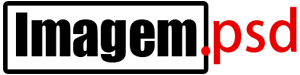












0 comentários:
Postar um comentário